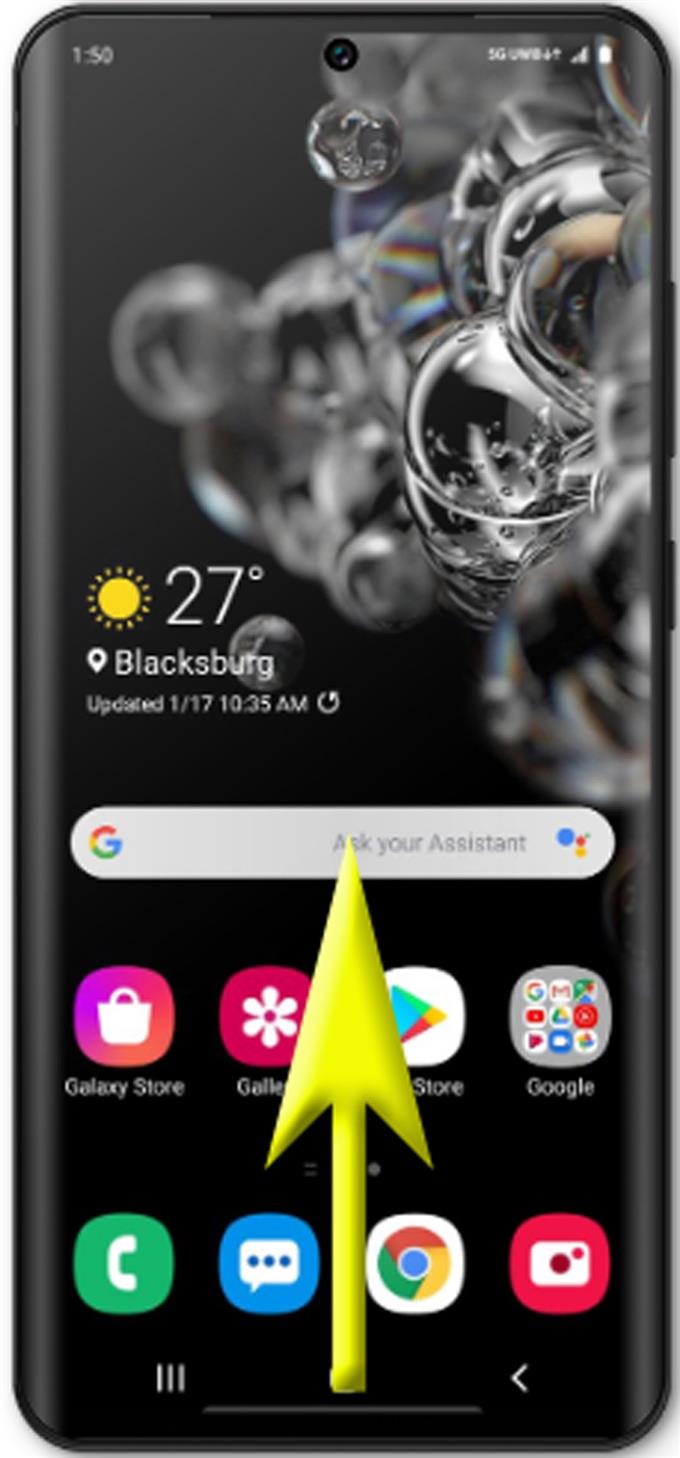Zariadenia strednej triedy a špičkové zariadenia Samsung sa už dajú použiť ako prenosné úložisko dôležitých informácií. Povolením určitej funkcie zabezpečenia, ktorá je súčasťou každého z týchto zariadení, môžete mať istotu, že vaše súbory sú v bezpečí. Jednou z pokročilých funkcií, ktorá slúži tomuto účelu, je zabezpečená zložka Samsung. A tu je rýchly sprievodca, ktorý vám pomôže naučiť sa, ako vytvoriť zabezpečený priečinok na Galaxy S20.
Spoločnosť Samsung ponúka rôzne možnosti zabezpečenia, ktoré môžete podľa potreby využiť. Okrem základných metód uzamykania obrazovky sú k dispozícii aj pokročilejšie bezpečnostné funkcie, ako napríklad biometrická technológia. Ak chcete skryť niektoré citlivé údaje, nové smartfóny Samsung majú tiež priečinok zabezpečenia, ktorý ponúka maximálnu bezpečnosť súborov. Tento príspevok vás prevedie používaním tejto funkcie. Prečítajte si ďalšie podrobné pokyny.
Jednoduché kroky na vytvorenie zabezpečeného priečinka v Galaxy S20
Potrebný čas: 5 minút
Skôr ako začnete, nezabudnite mať pripravené informácie o svojom účte Samsung. Registrovaný účet Samsung je jedným z hlavných predpokladov nastavenia a používania Samsung Secure Folder na vašom zariadení. Ak ešte žiadny nemáte, mali by ste ho najprv vytvoriť.
- Ak chcete začať, otvorte obrazovku Aplikácie.
Jednoducho prejdite prstom nahor z dolnej časti plochy.
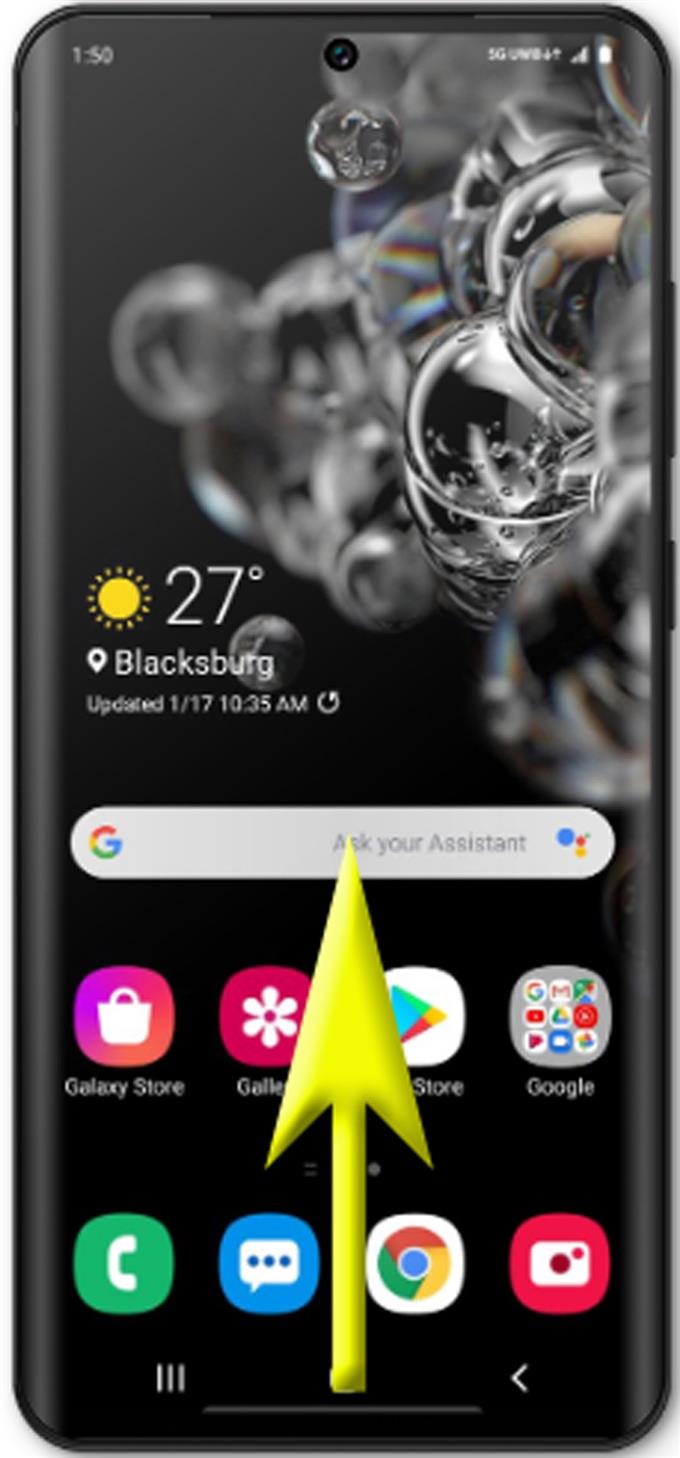
- Na ploche posuňte prstom doprava a potom klepnite na Nastavenie.
Otvorí sa ponuka Nastavenia s rôznymi možnosťami a položkami, ktoré sa majú konfigurovať.

- Posuňte zobrazenie nadol a vyberte položku Biometrics and Security.
Ďalej sa zobrazia rozšírené bezpečnostné funkcie a podpoložky.

- Pokračujte klepnutím na Zabezpečený priečinok.
Sprievodca nastavením obsahujúci sadu pokynov na vytvorenie zabezpečeného priečinka, ktorý šifruje dôležité informácie vo vašom zariadení.
Ak sa zobrazí výzva, pokračujte prihlásením do svojho účtu Samsung. V opačnom prípade prejdite na ďalší krok.
- Prečítajte si a prečítajte si zmluvné podmienky a pokračujte klepnutím na Súhlasím.
Tým sa dostanete do ponuky Samsung Pass.

- V rozbaľovacej ponuke Samsung Pass vyberte možnosť Použiť heslo k účtu alebo naskenovať odtlačok prsta.
Otvorí sa tak nová obrazovka, kde si môžete vybrať preferovaný typ zámku na ochranu súkromných súborov a aplikácií v tomto priečinku.

- Klepnutím označte uprednostňovaný typ zámku a pokračujte klepnutím na Ďalej.
Na nasledujúcej obrazovke budete vyzvaný, aby ste nakreslili preferovaný vzor.

- Zadajte svoj vzor a potom klepnite na Pokračovať.
Prvý vstup vzoru sa spracuje a uloží.

- Nakreslite rovnaký vzor, aký ste zadali predtým, a potom klepnite na Potvrdiť.
Týmto potvrdíte a uložíte zadaný vzor, čím sa pripravíte na použitie v zabezpečenom priečinku Samsung.

náradie
- Android 10, One UI 2.0
materiály
- Galaxy S20
A to je všetko! Váš zabezpečený priečinok Samsung bude teraz vytvorený a pripravený na ukladanie súkromných súborov.
Ak chcete pridať súbory do svojho nedávno vytvoreného zabezpečeného priečinka, otvorte zabezpečený priečinok Samsung, vyberte možnosť Pridať súbory a dokončite pridávanie súborov podľa pokynov na obrazovke. Medzi súbory, ktoré môžete uložiť do tejto zložky, patria obrázky, videá, dokumenty a zvuk. Môžete sa rozhodnúť vytvoriť kópiu týchto súborov alebo ich všetky presunúť do priečinka úplne.
Prípadne môžete súbory pridať do zabezpečeného priečinka Samsung priamo z aplikácií natívneho úložiska telefónu, ako sú napríklad Galéria, Hlasový záznamník, Kontakty a Moje súbory..
Najskôr musíte spustiť natívnu aplikáciu a potom vyberte súbory, ktoré chcete presunúť do zabezpečeného priečinka. Okrem multimediálnych súborov môžete aplikácie pridať do zabezpečeného priečinka Samsung aj pomocou zabudovaného príkazu Pridať aplikácie do zabezpečeného priečinka alebo stiahnutím aplikácie z Obchodu Play a jej priamou inštaláciou do zabezpečeného priečinka..
A to pokrýva všetko v tejto príručke. Neustále zverejňujte ďalšie komplexné návody, tipy a triky, ktoré vám pomôžu čo najlepšie využiť váš nový smartphone Samsung Galaxy S20..
Môžete sa tiež pozrieť na našu stránku Kanál YouTube Ak chcete zobraziť ďalšie návody na používanie smartfónov a návody na riešenie problémov.
TIEŽ PREČÍTAJTE: Ako pripojiť Galaxy S20 k sieti Wi-Fi